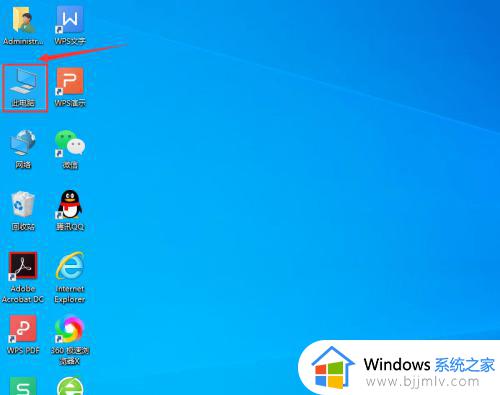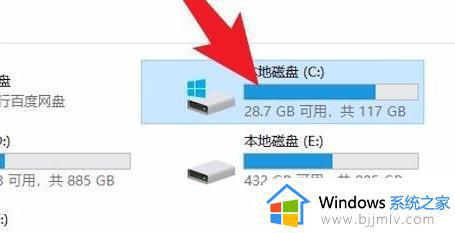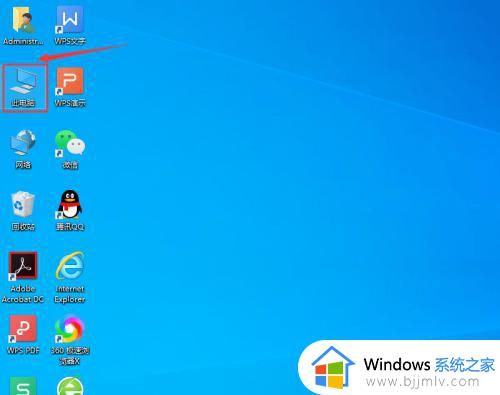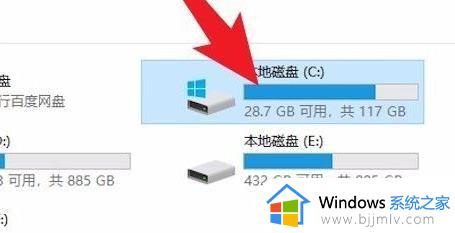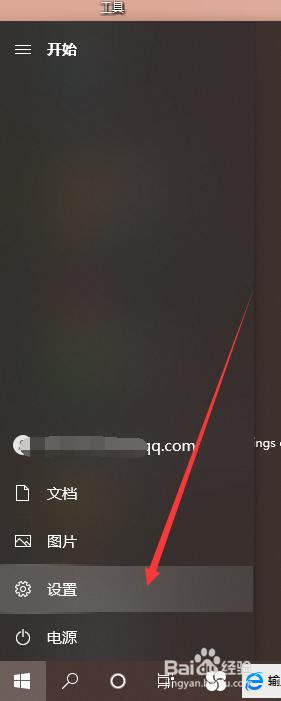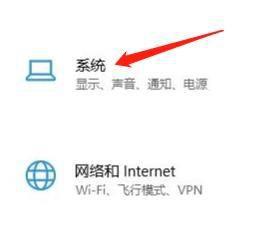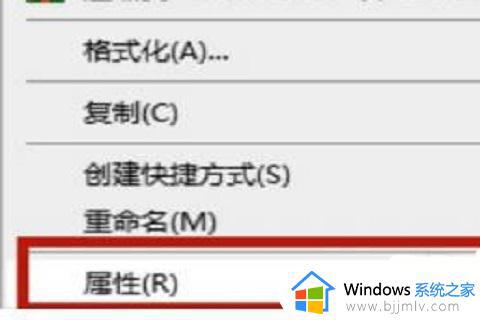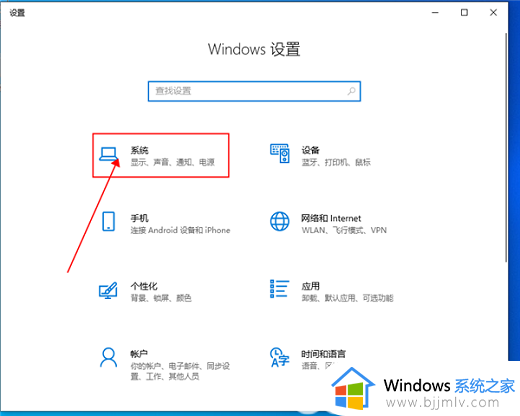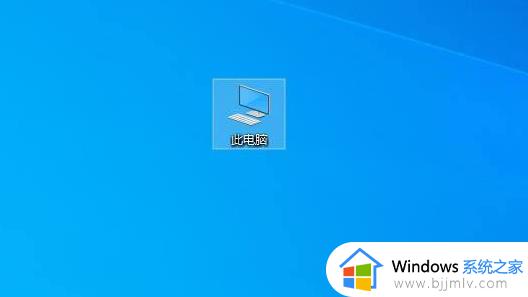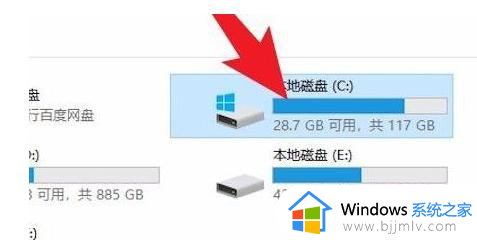windows10更新包在哪里删除 如何删除windows10更新文件
当前大多用户的电脑都会安装主流的windows10系统来操作,同时也会依据微软发送的更新文件来进行安装修复,不过有些用户在下载完windows10系统更新文件安装包之后,由于不喜欢更新补丁内容,因此就想要将其删除,可是windows10更新包在哪里删除呢?以下就是关于删除windows10更新文件操作方法。
具体方法:
1、首先双击桌面此电脑,然后点击“本地磁盘c”。
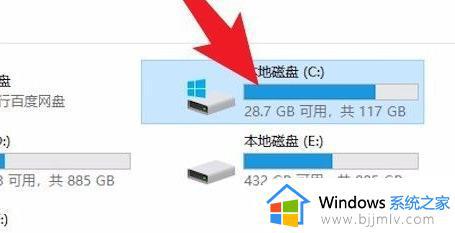
2、进入windows文件夹之后找到图中的文件夹点击进入。
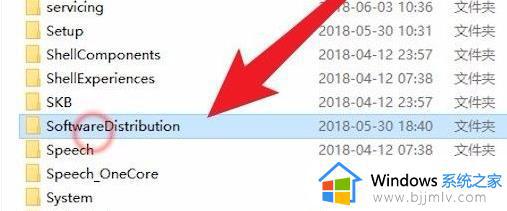
3、然后再进入到“download”文件夹中。
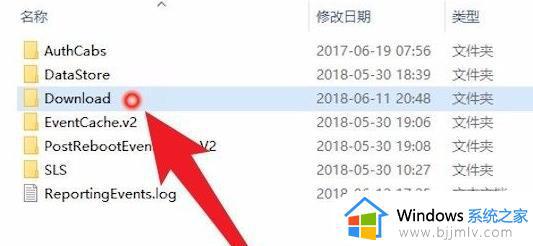
4、将这些文件全选之后右击点击“删除”。
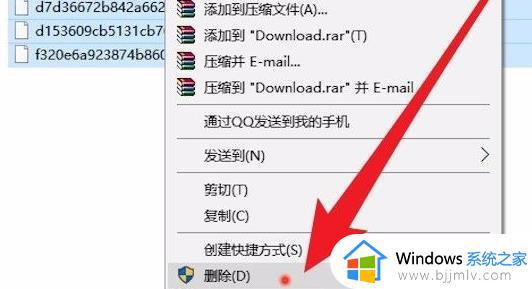
5、最后点击“确定”就能过将其全部删除了。
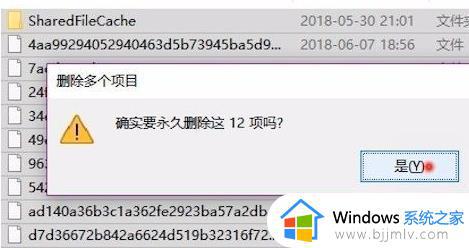
上述就是小编给大家讲解的删除windows10更新文件操作方法了,如果有不了解的用户就可以按照小编的方法来进行操作了,相信是可以帮助到一些新用户的。
彻底关闭win10自动更新设置方法
1、在win10系统桌面,选择此电脑图标,点击鼠标右键菜单里的管理。

2、接着在计算机管理,点击服务和应用程序。
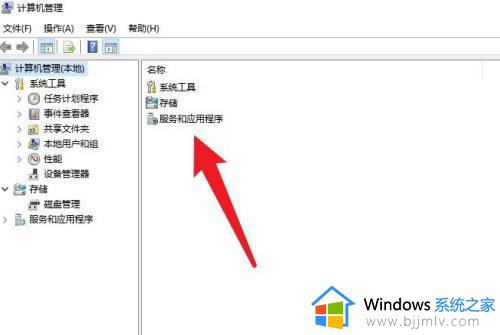
3、之后在服务和应用程序里,点击服务。
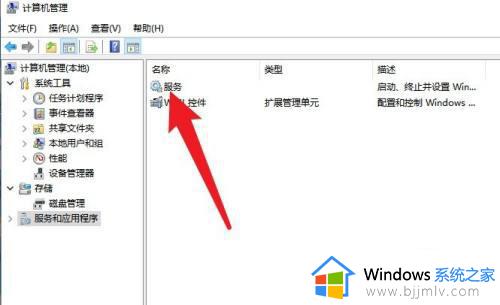
4、最后在服务里找到Windows update将这里停止即可。
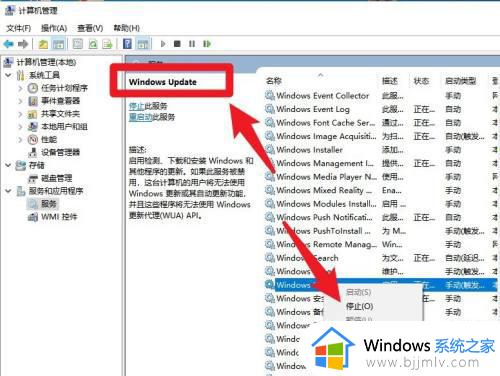
以上就是小编给大家带来的彻底关闭win10自动更新设置方法了,如果你也有相同需要的话,可以按照上面的方法来操作就可以了,希望本文能够对大家有所帮助。